PS中图片怎么变大变小?
溜溜自学 平面设计 2023-06-29 浏览:283
大家好,我是小溜,在PS里面编辑图像的时候,我们经常会需要使用到插入图片,或者导入图片编辑,有时候觉得图片很大,但实际到PS里面却很小,所以PS中图片怎么变大变小?来看看下面这个方法吧!
工具/软件
硬件型号:华为笔记本电脑MateBook 14s
系统版本:Windows7
所需软件:PS CS6
方法/步骤
第1步
演示使用的软件为图像处理软件photoshop,本次使用的版本为photoshop CS6。
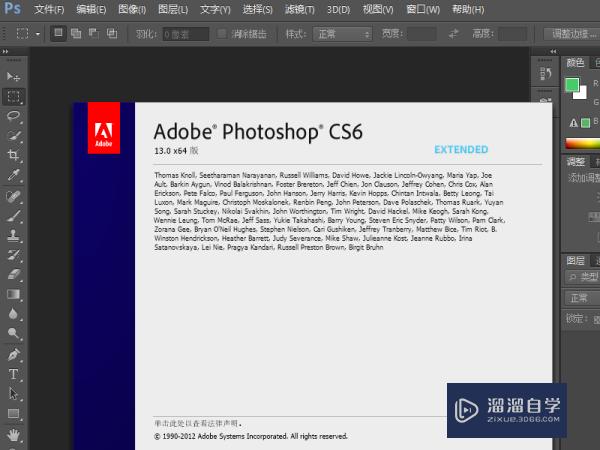
第2步
首先打开photoshop图像处理软件,并加载一张用于演示图片放大缩小操作的图片。
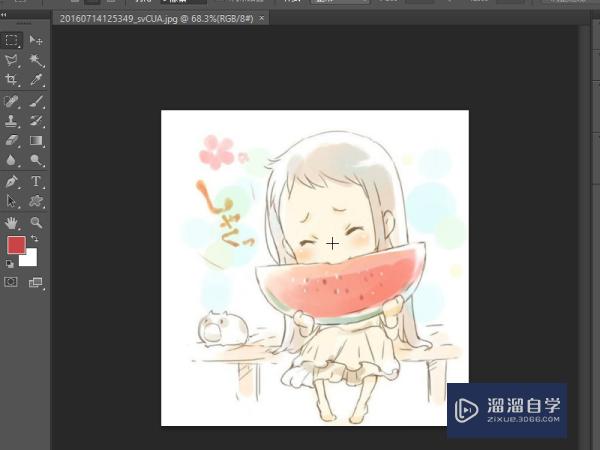
第3步
如果只是想在photoshop中的显示界面进行放大缩小,可以按住alt键,然后使用鼠标滚轮进行放大缩小操作。
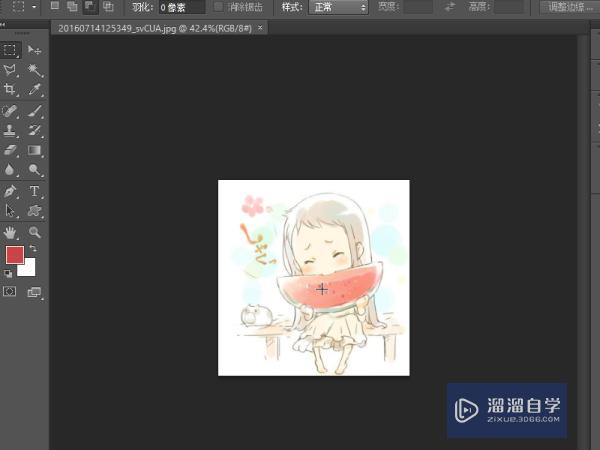
第4步
如果需要改变图像本身的大小可以单击菜单栏中的图像菜单,并设置图像大小,在弹出的图像大小窗口中设置宽度和高度即可。
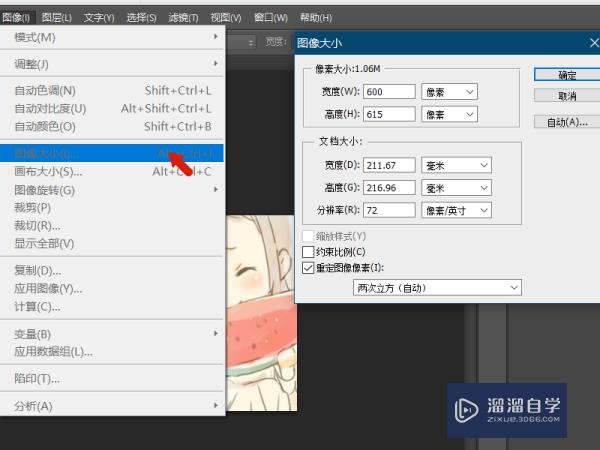
第5步
设置完成后点击确定关闭图像大小设置窗口可以看到,此时图片已经被设置宽为800像素了,最后保存图片导出即可。

注意/提示
关于“PS中图片怎么变大变小?”的内容就分享完毕了,希望能解决大家的问题。如果想要提升对软件的熟悉,大家还可以前往观看溜溜自学网免费课程>>
相关文章
距结束 05 天 08 : 22 : 32
距结束 00 天 20 : 22 : 32
首页






